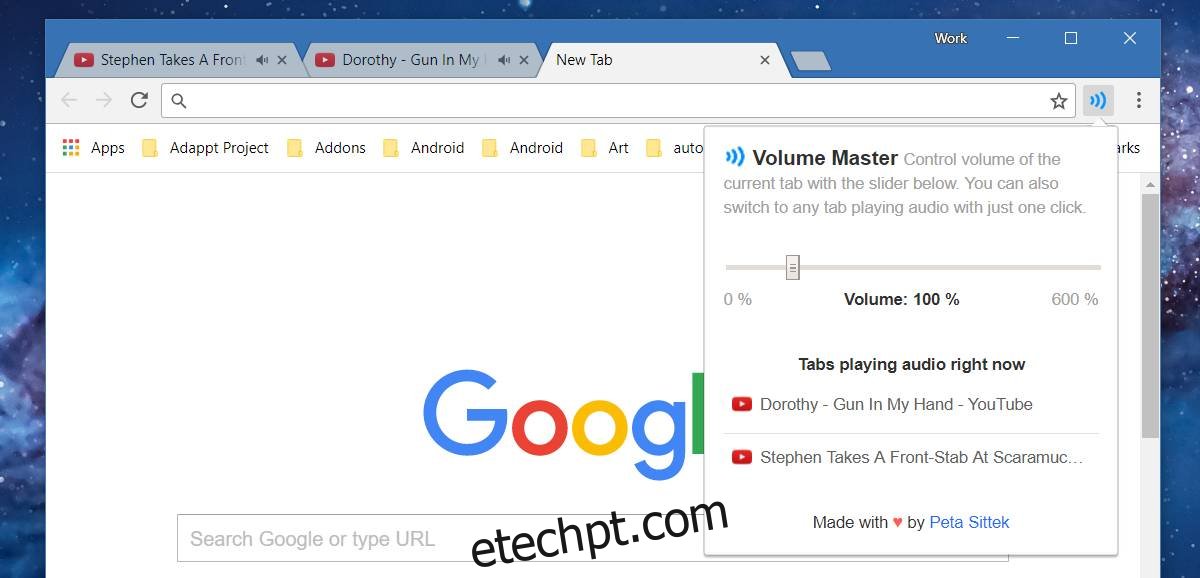O Windows tem um mixer de volume. Ele permite que você controle o volume por aplicativo. Se você tiver os drivers de áudio corretos instalados, poderá controlar os alto-falantes do sistema e o fone de ouvido separadamente. Você pode silenciar ou diminuir o volume de um aplicativo específico ou de notificações do sistema sem afetar o volume de outros aplicativos. O Volume Master é uma extensão do Chrome que oferece um mixer de volume semelhante para as guias do Chrome. Você pode definir o volume para guias individuais no Chrome, desde que haja algo tocando.
últimas postagens
Misturador de volume para Chrome
Instalar o mestre de volume e abra um arquivo de vídeo ou som no Chrome. Você pode abrir um vídeo do YouTube e funcionará tão bem.
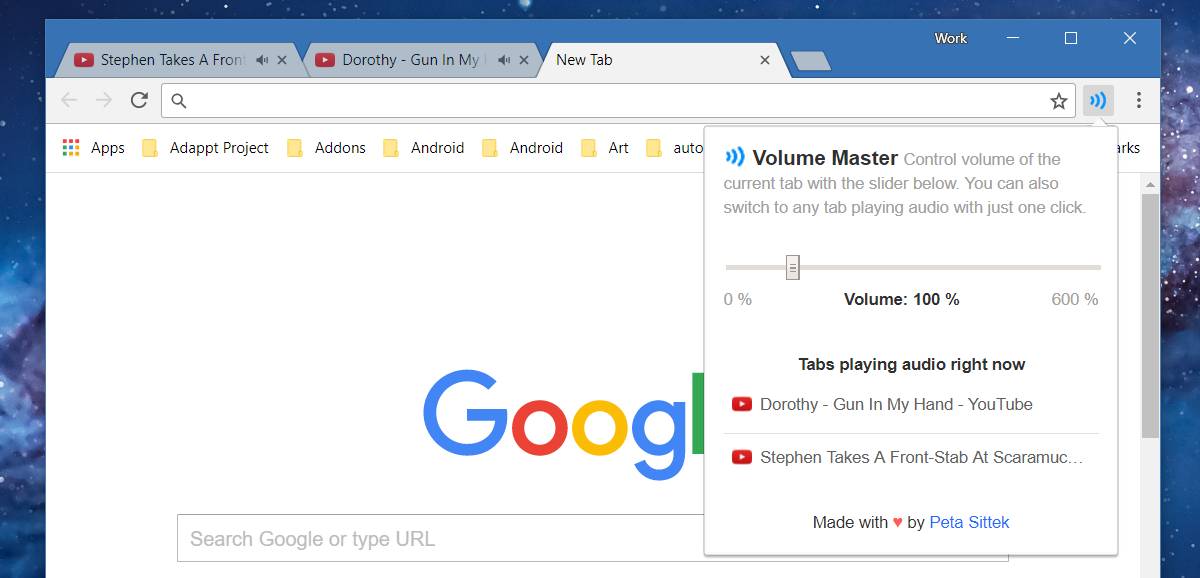
Selecione a guia reproduzindo áudio. Se você silenciar o áudio, a extensão não poderá detectá-lo. Com a guia selecionada, clique no ícone Volume Master e use o controle deslizante de volume para alterar o volume.
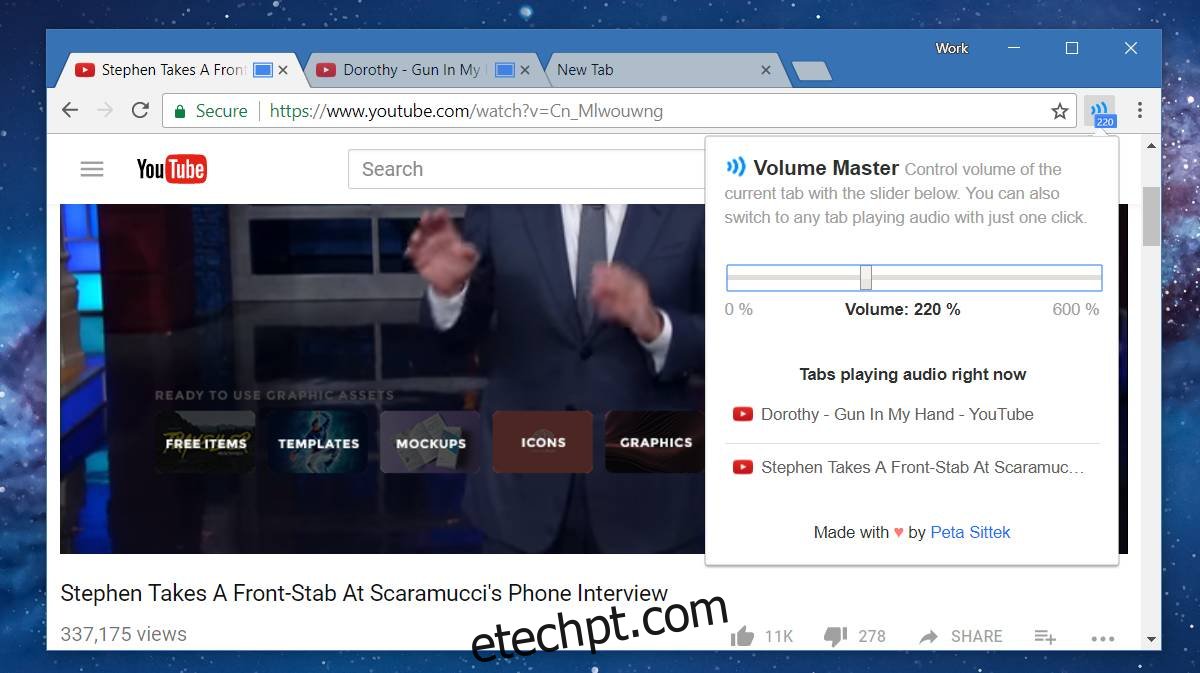
Você pode alternar para uma guia diferente depois de definir o volume. O ícone Volume Master é adicionado a uma guia depois que você o usa para alterar o volume.
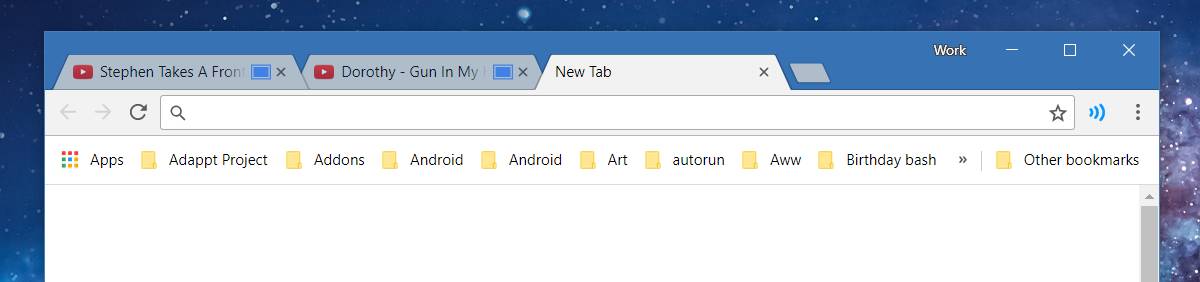
Se você atualizar uma guia, o Volume Master lembrará o volume que você definiu para ela, no entanto, se você fechar uma guia, duplicá-la ou abri-la novamente no histórico de navegação, a extensão não lembrará o nível de volume definido para ela.
Amplificador de volume
O Volume Master não controla apenas o volume de guias individuais. É também um amplificador de volume. Pode aumentar o áudio muito além da capacidade do seu sistema, o que pode ser perigoso. Você pode danificar sua audição se ouvir música ou qualquer outra coisa muito alto. Além disso, aumentar o volume além da capacidade do seu sistema pode danificar seus alto-falantes de forma irreparável.
O player VLC possui um recurso semelhante, onde pode aumentar o volume para 123%. O Volume Master pode aumentar o volume muito além disso. Ele pode aumentar o volume em até 600% do volume padrão. Isso é algo que você precisa ter cuidado para manter sua audição segura.
Limitação
Não há como redefinir o volume de uma guia. Idealmente, os usuários devem poder redefinir o volume para o nível padrão em qualquer guia por meio do ícone da extensão. Você pode usar o controle deslizante para redefinir o volume para 100%, mas, novamente, você precisa alternar para uma guia para alterar ou redefinir seu volume. Redefinir o volume para 100% não removerá o ícone da extensão da guia. Quando você altera o volume de uma guia com o Volume Master, a opção padrão ‘Mute Tab’ no Chrome não funciona mais.